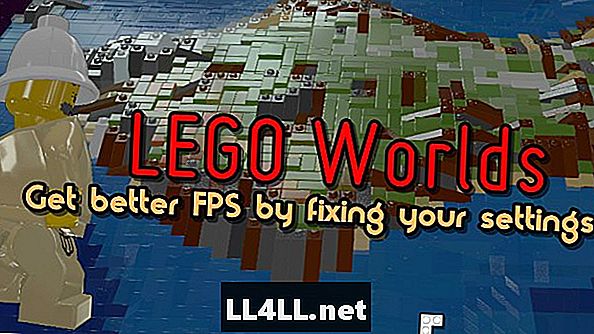
เนื้อหา
LEGO Worlds สดใหม่จาก Steam Early Access และเนื้อหามีอยู่มากมาย บางคนบอกว่ามันอาจเป็นเกมเดียวที่สามารถโค่นล้มได้ Minecraft - ใครที่ไม่มีความทรงจำที่ชอบเล่นกับ LEGO?
เนื่องจากมันสดใหม่ในฉาก Early Access จึงมีปัญหาทางเทคนิคบางประการที่ทำให้การสนุกกับมันเป็นเรื่องยาก ปัญหาอย่างหนึ่งคือ FPS ที่ต่ำมากในคอมพิวเตอร์บางเครื่อง
ดูเหมือนจะไม่มีรูปแบบเฉพาะในหมู่ผู้ที่มีประสบการณ์ FPS ที่ต่ำมาก แต่มีวิธีการหนึ่งที่ใช้งานได้สำหรับหลาย ๆ คน: การเปลี่ยนจาก DirectX 11 เป็น DirectX 9
แต่ก่อนที่คุณจะเดินเข้าไป LEGO Worlds การตั้งค่าและเพียงแค่กดปุ่ม 'รุ่น DirectX (ต้องรีสตาร์ท)' ให้ลองปรับการตั้งค่าวิดีโออื่น ๆ ของเกม
การเปลี่ยนการตั้งค่าต่อไปนี้อาจช่วยให้ประสิทธิภาพของคุณดีขึ้น
แก้ไขการตั้งค่าวิดีโอ
มีเพียงสามการตั้งค่าที่คุณต้องทำในเมนูการตั้งค่าวิดีโอหากคุณมีปัญหาด้านประสิทธิภาพคุณภาพพื้นผิวโดยเฉพาะและรุ่น DirectX
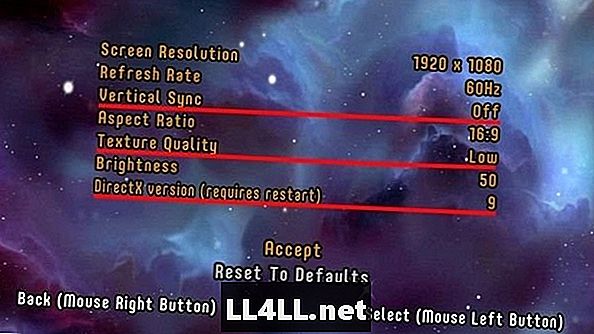
นอกจากนี้คุณยังอาจต้องการปิดการซิงค์แนวตั้งหากคุณกำลังฉีกขาดหน้าจอหรือต้องการดูว่าการปิดเครื่องจะให้ประโยชน์ใด ๆ แก่คุณหรือไม่
ในขณะนี้หลายคนสามารถทำได้โดยเพียงแค่เปลี่ยนจาก DirectX 11 เป็น 9
แก้ไขการตั้งค่าผลกระทบ
เมนูนี้ยากกว่าสำหรับผู้ที่ไม่เข้าใจคอมพิวเตอร์ แต่มีวิธีหนึ่งที่จะช่วยคุณได้ถ้าคุณถ่ายทำ FPS ที่ดีที่สุดบนคอมพิวเตอร์รุ่นเก่า: ปิดทุกอย่างและตั้งค่าคุณภาพของเงาเป็นต่ำ

การตั้งค่าเหล่านี้ล้วนส่งผลต่อความสวยงามของเกม ตัวอย่างเช่น FSAA คือการต่อต้านรอยหยักให้ขอบหยักเรียบความชัดลึกของภาพเบลอและโฟกัสตามตำแหน่งที่คุณมองเป็นต้น
ฉันขอแนะนำให้ทดสอบการตั้งค่าเหล่านี้เล็กน้อย คุณอาจไม่จำเป็นต้องตั้งค่าคุณภาพของเงาไว้ต่ำหรือคุณอาจสามารถตั้งค่า Bloom และ Ambient Occlusion ได้ - ขึ้นอยู่กับอุปกรณ์ของคุณ
ฉันไม่สามารถรับประกันได้ว่าการปรับการตั้งค่าเหล่านี้จะช่วยคุณได้ ท้ายที่สุดเกมดังกล่าวอยู่ในช่วงการเข้าใช้ก่อนกำหนดเป็นเวลาหนึ่งวัน แต่หวังว่าข้อมูลนี้จะช่วยให้บางคนเล่นง่ายขึ้น LEGO Worlds.
หากสิ่งที่กล่าวมาข้างต้นไม่ได้ผล (และอาจไม่เป็นเช่นนั้น) คุณอาจโชคดีกว่าที่จะปรับการตั้งค่าของเกมด้วยตนเองผ่านไฟล์ pcconfig.txt คู่มือชุมชน Steam หนึ่งรายการจะบอกวิธีการทำเช่นนั้นและตัวเลือกต่าง ๆ มีความหมายอย่างไรในไฟล์ปรับแต่ง